在CentOS 6.5中安装gCC(GNU Compiler Collection)是许多开发者和系统管理员的常见需求,GCC是一个强大的编译器套件,用于编译C、C++等多种编程语言的程序,下面将详细介绍如何在CentOS 6.5上安装GCC:
准备工作
1、确认系统版本:使用命令cat /etc/redhatrelease来确认当前系统版本是否为CentOS 6.5。
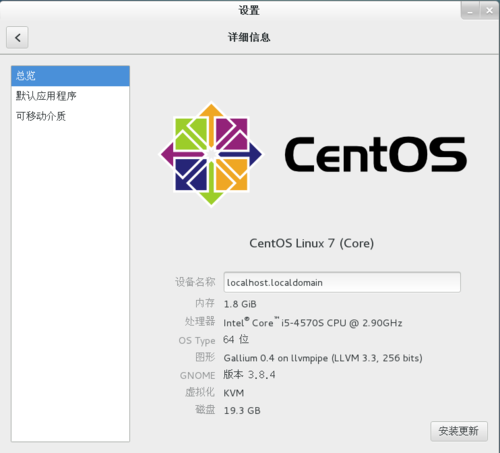
2、更新系统软件包:确保系统中的软件包是最新的,可以通过运行以下命令进行更新:
- sudo yum update
3、安装必要的依赖软件包:安装GCC前需要安装一些必要的软件包,包括make、glibcheaders、kernelheaders、kerneldevel和binutils,可以使用以下命令进行安装:
- sudo yum install make glibcheaders kernelheaders kerneldevel binutils
通过YUM安装GCC
CentOS 6.5自带的软件源中已经包含了GCC软件包,因此可以通过YUM命令直接安装:
1、安装GCC:运行以下命令即可安装GCC及其相关的工具和库:
- sudo yum install gcc
2、检查GCC版本:安装完成后,可以使用以下命令检查GCC的版本,以确保安装成功:
- gcc version
手动编译安装最新版本的GCC
可能需要安装最新版本的GCC,这时可以选择从源代码手动编译安装,以下是具体步骤:
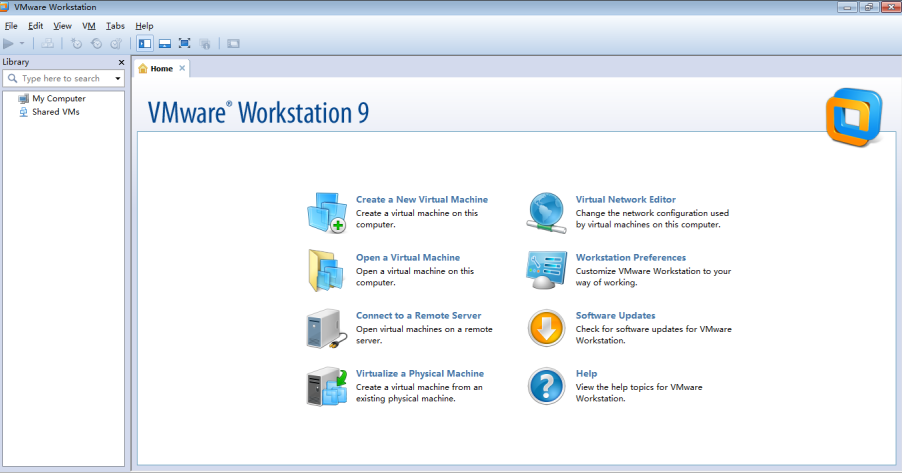
1、下载GCC源代码:从GCC的官方网站或其他可信的镜像站点下载最新版本的GCC源代码包,下载GCC 10.2.0:
- wget http://www.netgull.com/gcc/releases/gcc10.2.0/gcc10.2.0.tar.gz
2、解压缩源代码包:下载完成后,解压缩源代码包:
- tar zxvf gcc10.2.0.tar.gz
3、进入解压缩后的目录:
- cd gcc10.2.0
4、创建编译目录:在解压缩后的目录下,创建一个用于编译和安装的新目录:
- mkdir build
- cd build
5、运行configure命令:配置GCC的编译选项,这里启用了C和C++的支持,并使用了4个CPU核心进行并行编译:
- ../configure enablebootstrap enablelanguages=c,c++ disablemultilib
6、编译源代码:使用make命令编译源代码,可以根据实际的CPU核心数调整j参数:
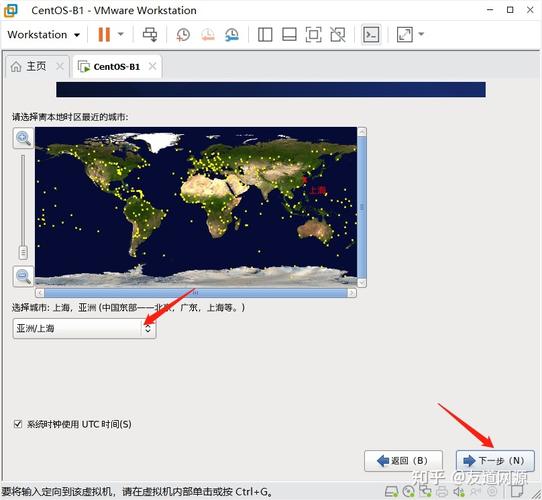
- make j4
7、安装GCC:编译完成后,使用make install命令进行安装:
- sudo make install
8、检查GCC版本:安装完成后,使用以下命令检查GCC的版本,确保安装成功:
- gcc version
常见问题及解决方法
1、安装失败:如果遇到安装失败的情况,可以尝试升级系统并重新安装必要的依赖软件包,如果问题依旧存在,可以考虑卸载旧版本的GCC并尝试重新安装新版本。
2、GCC版本不兼容:如果安装的新版本GCC与系统中的其他软件不兼容,可以尝试卸载新版本并安装旧版本。
FAQS
1、Q: 如何在CentOS 6.5上离线安装GCC?
A: 离线安装GCC需要先在有网络连接的计算机上下载所有必需的软件包及其依赖项,将这些软件包上传到目标服务器上,使用rpm命令进行本地安装,具体步骤如下:
下载GCC及其依赖包:可以从CentOS的官方镜像站点或其他可信的源下载所需的RPM包。
- wget http://mirror.centos.org/centos/6/os/x86_64/Packages/gcc4.4.74.el6.x86_64.rpm
- wget http://mirror.centos.org/centos/6/os/x86_64/Packages/glibcheaders2.121.80.el6_4.3.x86_64.rpm
- # 更多依赖包...
上传RPM包到目标服务器:使用SCP、FTP等方式将下载的RPM包上传到目标服务器。
使用rpm命令进行本地安装:
- sudo rpm ivh gcc4.4.74.el6.x86_64.rpm
- sudo rpm ivh glibcheaders2.121.80.el6_4.3.x86_64.rpm
- # 更多依赖包...
2、Q: 安装新版本GCC后,旧版本的程序无法正常运行怎么办?
A: 如果安装新版本GCC后,某些程序无法正常运行,可能是因为新版本GCC与这些程序不兼容,可以尝试以下方法解决:
卸载新版本GCC,重新安装旧版本。
使用updatealternatives命令管理多个版本的GCC,让系统在不同的程序间选择不同版本的GCC。
- sudo updatealternatives install /usr/bin/gcc gcc /usr/local/bin/gcc 100
- sudo updatealternatives install /usr/bin/gcc gcc /usr/bin/gcc4.4 90
3、Q: 如何验证GCC安装是否成功?
A: 验证GCC安装是否成功,可以通过以下命令检查其版本号:
- gcc version
如果显示正确的版本号信息,则表示安装成功,还可以尝试编译一个简单的C程序来验证GCC的功能是否正常,创建一个名为hello_world.c的文件,内容如下:
- #include <stdio.h>
- int main() {
- printf("Hello, World!
- ");
- return 0;
- }
然后使用以下命令编译和运行该程序:
- gcc hello_world.c o hello_world
- ./hello_world
如果输出Hello, World!,则表示GCC安装成功并且功能正常。
通过以上步骤,可以在CentOS 6.5上顺利安装和使用GCC编译器,无论是通过YUM直接安装还是从源代码手动编译安装,都可以根据具体需求选择合适的方法,也提供了常见问题的解决方案,帮助用户在实际操作中更好地应对各种情况。











